Fresh Start là một trong những tính năng mới nhất được bổ sung trên Windows Defender Security Center trên Windows 10 phiên bản Update Creator, tính năng này cho phép bạn cài đặt lại Windwos 10 với phiên bản cập nhật mới nhất, và sau đây là cách Cách dùng Fresh Start trong Windows Defender Secutiry Center.
Windows Defender Security Center chính là phiên bản cải tiến của Windows Defender trên Windows 10 và được bổ sung rất nhiều tính năng kèm theo giao diện mới. Nổi bật trong số đó chính là tính năng Fresh Start trong Windows Defender Security Center. Fresh Start cho phép bạn cài Win 10 lại với phiên bản cập nhật mới nhất, tính năng Fresh Start cho phép cài Win 10 này tương ứng với Refresh Windwos đã được giới thiệu ở bản Windows 10 Anniversary.
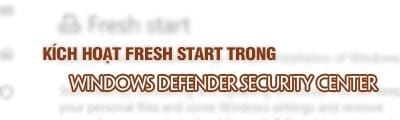
Ngoài ra bạn có thể sử dụng Fresh Start để cải thiện, tăng tốc hệ thống cũng như tối ưu hóa hệ thống máy tính khi máy tính hoạt động không được mong muốn hoặc gặp lỗi khi sử dụng. Tuy vậy Fresh Start vẫn còn là một tính năng mới trong Windows Defender Security Center trên Windows 10 và hướng dẫn sau đây sẽ chỉ cho bạn cách để cách dùng Fresh Start trên Windows 10.
Sử dụng Fresh Start trong Windows Defender Security Center trên Windows 10
Bước 1: Mở Menu Start sau đó gõ tìm kiếm "settings " và truy cập vào phần Settings.
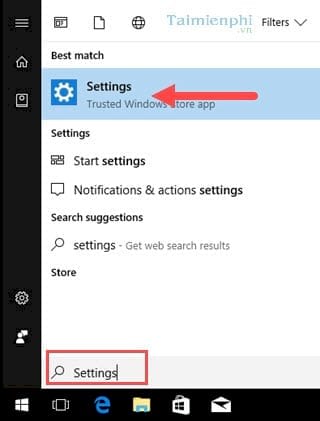
Bước 2: Trong Setting bạn tìm đến phần Update & Security .

Bước 3: Trong mục Update & Security bạn tiếp tục chọn Windows Defender .

Bước 4: và trong mục Windows Defender bạn click để mở Windows Defender Security Center ra.

Bước 5: Bạn kéo xuống mục Device Perfomance & Health trong cài đặt của Windows Defender Security Center sẽ thấy có một phần là Fresh Start , click vào Additional info để sử dụng tính năng nay.

Bước 6: Fresh Start giúp bạn cài đặt lại mọi thứ trong Windows 10 ở phiên bản cập nhật mới nhất, vì thế nếu muốn cài đặt lại bạn bấm chọn Get Started nhé.

Bước 7: Click vào Yes để xác nhận thao tác trên.

Bước 8: Fresh Start sẽ cảnh báo bạn việc làm mới Windows 10 sẽ mất khoảng 20 phút .

Bước 9: Và kèm theo đó sẽ loại bỏ một số app được cài ở ổ C .

Bước 10: Cuối cùng bạn chỉ việc đợi Fresh Start xong, và như vậy là chúng ta đã biết cách kích hoạt Fresh Start trong Windows Defender Security Center trên Windows 10 rồi đấy.

Sau khi chạy xong, Windows 10 sẽ tự động khỏi động lại và chạy Fresh Start.

Trên đây Taimienphi.vn đã hướng dẫn bạn xong cách kích hoạt Fresh Start trong Windows Defender Security Center trên Windows 10 Update Creator, một trong những tính năng mới nhất có trong Windows Defender Security Center ở phiên bản Windows 10. Đây cũng là một cách để thiết lập lại Windows 10 nhanh nhất được áp dụng tại phiên bản này.
https://thuthuat.taimienphi.vn/cach-dung-fresh-start-trong-windows-defender-security-center-tren-windows-10-22909n.aspx
Việc sử dụng Windows Defender Security Center trong Windows 10 đem lại rất nhiều lợi ích cho bạn, với Fresh Start là một ví dụ điển hình, bạn sẽ chẳng cầ phải tắt thông báo nó như cách tắt Windows Defender trên Windows 10 vì nó làm phiền bạn.